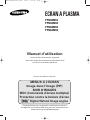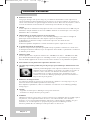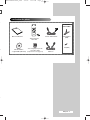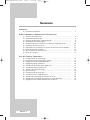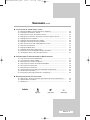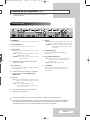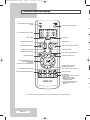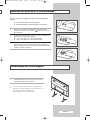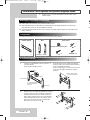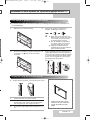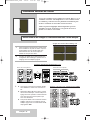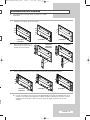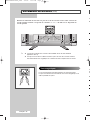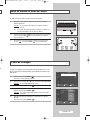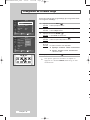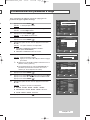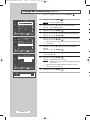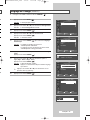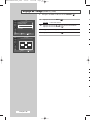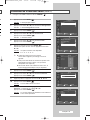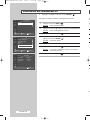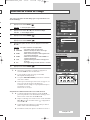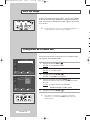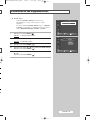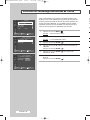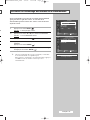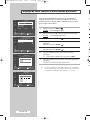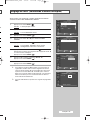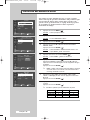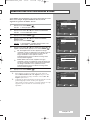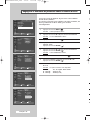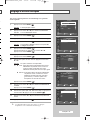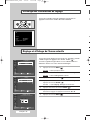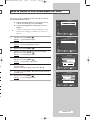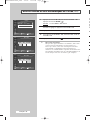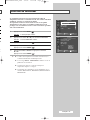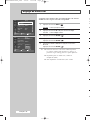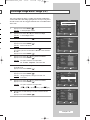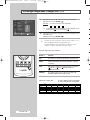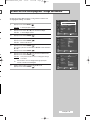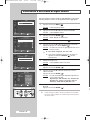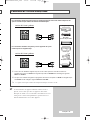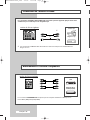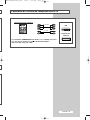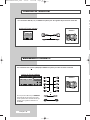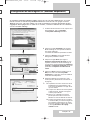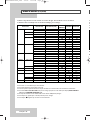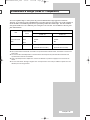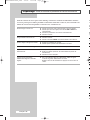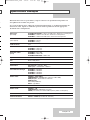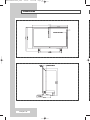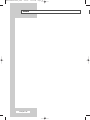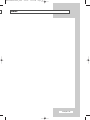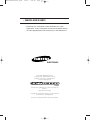Samsung PPM50M5HS Manuel utilisateur
- Catégorie
- Téléviseurs à écran plasma
- Taper
- Manuel utilisateur

ECRAN A PLASMA
PPM42M5S
PPM42M5H
PPM50M5H
PPM63M5H
Manuel d’utilisation
Avant de faire fonctionner l’appareil,
lisez avec attention ce manuel et conservez-le en
vue d’une utilisation ultérieure.
MENUS A L'ECRAN
Image dans l'image (PIP)
MUR D'IMAGES
MDC (Commande d'écrans multiples)
Protection contre la brûlure d'écran
Digital Natural Image engine
Prévu pour une utilisation commerciale
Enregistrez vos produits Samsung en vous connectant sur :
www.samsung.com/global/register
Ce périphérique est un appareil numérique de classe A.
BN68-00848A-00Fre_0408 4/8/05 9:30 AM Page 1

Français - 2
Instructions d'utilisation
◆ Rémanence à l'écran
Ne figez pas d'images (telle qu'une image de jeu vidéo ou de PC branché à l'écran à plasma) sur
l'écran du moniteur à plasma pendant plus de deux heures car cela peut entraîner une rémanence à
l'écran. Cette rémanence est également appelée "brûlure d'écran". Pour éviter la rémanence, réduisez
le niveau de contraste ou de luminosité de l'écran lorsque vous affichez une image figée.
◆ Hauteur
L'écran à plasma est normalement conçu pour être utilisé à une altitude inférieure à 2 000 m. Il peut
fonctionner de façon anormale au-dessus de 2 000 m d'altitude. Ne l'installez pas et ne le faites pas
fonctionner dans ces conditions.
◆ Chaleur diffusée sur la partie supérieure de l'écran plasma
Le dessus de l'appareil peut chauffer en cas d'utilisation prolongée, car la chaleur s'échappe du
panneau par le trou d'aération situé dans la partie supérieure du produit.
Ce phénomène est normal et n'indique aucunement la présence d'un défaut ou d'un
dysfonctionnement.
Il convient cependant d'empêcher les enfants de toucher à la partie supérieure de l'écran.
◆ Le produit fait un bruit de "claquement".
Ce bruit de "claquement" risque d'être perceptible lorsque le produit se contracte ou s'étend suite à
un changement du milieu ambiant, tel que la température ou l'humidité. Ce phénomène est normal et
ne constitue pas un défaut.
◆ Défauts de cellule
L'écran à plasma utilise un panneau constitué de 1 230 000 (niveau SD) à 3 150 000 (niveau HD)
pixels dont la fabrication fait appel à une technologie avancée. Il se peut toutefois que des points
clairs ou sombres apparaissent à l'écran. Ils n'ont aucune incidence sur la performance du produit.
◆ Evitez d'utiliser l'écran plasma à des températures inférieures à 5°C
◆ Une image figée affichée pendant une période prolongée peut endommager définitivement l'écran
plasma.
Visionner pendant longtemps l'écran à plasma en format 4/3 risque de laisser
apparaître des traces de bordures sur la gauche, sur la droite et au centre de
l'écran. Ces traces sont dues à la différence de luminosité sur l'écran.
Lire un DVD ou un jeu vidéo sur console risque de provoquer un effet
similaire sur l'écran. Les dommages provoqués par l'effet susmentionné ne
sont pas couverts par la garantie.
◆ Rémanence de l'image à l'écran.
Une rémanence partielle de l'image peut éventuellement se produire si des images figées de jeux
vidéo et d'un PC restent affichées pendant un certain temps.
Pour empêcher ce phénomène, réduisez la luminosité et le contraste en cas d'affichage prolongé
d'images figées.
◆ Garantie
- La garantie ne couvre pas les dommages causés par la rémanence.
- Les brûlures ne sont pas couvertes par la garantie.
◆ Installation
Contacter un centre de service agréé si l'écran est destiné à une installation dans des endroits exposés
à la poussière, à des températures faibles ou élevées, à une forte humidité, à des substances
chimiques et s'il a été prévu pour fonctionner 24/24 heures, comme dans des aéroports, des gares
ferroviaires, etc. Le non-respect de ce qui précède peut gravement endommager l'écran.
Installer le produit dans un endroit peu ventilé peut réduire sa durée de vie.
BN68-00848A-00Fre_0406 4/6/05 11:51 AM Page 2

Manuel d'utilisation
Télécommande/
Piles AAA
Cordon d'alimentation
Câble PC
Vérification des pièces
CD d'installation
- Logiciel MDC (RS-232C)
PPM42M5S/
42M5H/50M5H
Base-support
(2EA)
Vis (4EA)
Français - 3
z
et
r
s
Tores magnétiques pour fils
d’enceintes (2EA)
(Reportez-vous à la page 14)
BN68-00848A-00Fre_0406 4/6/05 11:51 AM Page 3

Sommaire
◆ PREFACE
■ Instructions d'utilisation ................................................................................. 2
◆ RACCORDEMENT ET PREPARATION DE VOTRE ECRAN
■ Panneau de configuration.............................................................................. 6
■ Télécommande infrarouge............................................................................. 8
■ Insertion des piles dans la télécommande .................................................... 9
■ Assemblage de la base-support.................................................................... 9
■ Installation de l'écran à plasma sur le panneau d'applique murale ............... 10
■ Installation verticale de l'écran ...................................................................... 12
■
Avant d'utiliser le mur d'images et la fonction de commande d'écrans multiples
....... 12
■ Raccordement des enceintes........................................................................ 13
■ Mise en marche et arrêt de l'écran ................................................................ 15
■ Choix de la langue......................................................................................... 15
◆ UTILISATION DE VOTRE ECRAN
■ Changement de la norme Image................................................................... 16
■ Personnalisation des paramètres d'image .................................................... 17
■ Réglage des couleurs RVB (Mode PC) ......................................................... 18
■ Réglage de l'image (mode PC) ..................................................................... 19
■ Utilisation de la fonction Zoom (Mode PC) .................................................... 21
■ Visualisation des informations PC ................................................................. 22
■ Sélection de la taille de l'image ..................................................................... 23
■ Arrêt sur image .............................................................................................. 24
■ Changement de la norme Son....................................................................... 24
■ Paramètres de son supplémentaires............................................................. 25
■ Activation du verrouillage des boutons de l'écran ........................................ 26
■ Activation du verrouillage des boutons de la télécommande ....................... 27
■ Réglage de votre numéro d'identification personnel ..................................... 28
Français - 4
BN68-00848A-00Fre_0406 4/6/05 11:51 AM Page 4

Sommaire (suite)
◆ UTILISATION DE VOTRE ECRAN (SUITE)
■ Réglage de MDC (commande d'écrans multiples) ........................................ 29
■ Prévention des brûlures d'écran.................................................................... 30
■ Réduction des effets des brûlures d'écran .................................................... 31
■ Réglage de la minuterie de protection contre la brûlure d'écran ................... 32
■ Réglage d'écrans multiples ........................................................................... 33
■ Affichage des informations de réglage .......................................................... 34
■ Réglage et affichage de l'heure actuelle ....................................................... 34
■ Mise en marche et arrêt automatiques de l'écran ......................................... 35
■ Sélection du ventilateur ................................................................................. 37
■ Réglage de Mode Film .................................................................................. 38
■ Affichage image dans l'image (PIP) .............................................................. 39
■ Ecoute du son accompagnant l'image secondaire ........................................ 41
■ Visualisation d'une source de signal externe ................................................ 42
◆ INFORMATIONS SUPPLEMENTAIRES ET BRANCHEMENTS
■ Connexion de l'entrée Audio/Vidéo ............................................................... 43
■ Connexion de l'entrée S-Vidéo...................................................................... 44
■ Branchement à l'entrée composant............................................................... 44
■ Connexion de l'entrée du récepteur DVD/DTV.............................................. 45
■ Connexion de l'entrée DVI............................................................................. 46
■ Branchement à l'entrée PC ........................................................................... 46
■ Configuration de votre logiciel PC (Windows uniquement) ........................... 47
■ Mode d'entrée (PC/DVI) ................................................................................ 48
■ Economiseur d'énergie (mode PC1 uniquement).......................................... 49
◆ RECOMMANDATIONS D'UTILISATION
■ Dépannage : Avant de contacter le personnel du service d'assistance ........ 50
■ Spécifications techniques.............................................................................. 51
■ Dimensions.................................................................................................... 52
☛
➢
Appuyez Important Remarque
Symboles
Français - 5
BN68-00848A-00Fre_0406 4/6/05 11:51 AM Page 5

➢
Panneau de configuration
Façade de l'écran à plasma
➢
La configuration réelle de votre écran à plasma peut varier en
fonction du modèle.
a)
b
c)
➢
d
➢
e)
➢
Français - 6
➢
◆ Selon le modèle, vous pouvez utiliser les boutons
SEL ,
pour allumer l'écran
lorsque celui-ci est en mode veille.
◆ Les boutons VOL
-
,
+ et
SEL ,
ont la même fonction que les boutons ▲/▼/œ/√ de la
télécommande.
◆ Si la télécommande ne fonctionne plus ou si vous l'avez égarée, vous pouvez utiliser les
commandes du panneau d'écran.
➢
➢
SOURCE
- Sélectionnez la source d'entrée externe
- Permet de mémoriser vos réglages dans le menu.
- Lorsque le menu principal s'affiche à l'écran, il ne
peut pas être utilisé à l'aide de la touche source.
MENU
Permet d'afficher le menu à l'écran.
-
VOL +
- Permet de régler le volume.
-
Permet de régler respectivement la valeur d'une option.
(VOL + : Permet d'entrer dans le menu sélectionné.)
SEL
Permet de commander le curseur dans le menu.
I /
Permet d'allumer et éteindre l'écran à plasma.
a
Témoin d'alimentation
- Arrêt - Noir
- Marche - Vert
b
Capteur de la télécommande
Dirigez la télécommande vers ce point de
l'écran.
c
Haut-parleur Haut-parleur
a b c
BN68-00848A-00Fre_0406 4/6/05 11:51 AM Page 6

Panneau de configuration (suite)
➢
La configuration réelle de votre écran à plasma peut varier en
fonction du modèle.
Panneau arrière
a) POWER IN
Permet de raccorder le cordon d'alimentation fourni.
b) EXT SPEAKER (8Ω)
Permet de raccorder des enceintes externes.
c) PC1 IN/OUT
-
IN : Permet de raccorder la prise de sortie vidéo
de votre PC.
-
OUT :A connecter à la prise d'entrée vidéo de
périphériques externes.
-
AUDIO : Permet de raccorder la prise de sortie
audio de votre PC.
➢
AUDIO est une prise d'entrée audio pour les
modes PC1 et PC2.
d) PC2 (BNC) IN
A connecter pour une entrée de signal vidéo RGB
(Y/PB/PR) HV depuis le PC.
➢
A partir de maintenant, “Mode PC” désigne le
mode PC1/PC2 qui utilise
RGB1 (PC1) et
RGB2 (PC2).
e) RS-232C
-
IN : Pour la fonction MDC lors du branchement
d'un PC ou de la sortie RS-232C d'un autre
écran à plasma.
-
OUT : Pour la fonction MDC lors du
branchement de l'entrée RS-232C d'un
autre écran à plasma.
➢
Pour plus d'informations sur les connexions,
reportez-vous à la page 12.
f) DVI IN
-
DVI : Permet de raccorder la prise de sortie vidéo
d'un périphérique équipé d'une sortie DVI.
-
AUDIO : Permet de raccorder la prise de sortie
audio de périphériques équipés d'une
sortie DVI.
g) COMPONENT IN
Entrées vidéo (Y/PB/PR) et audio (L/R) pour
Composant.
h) AV (VIDEO/AUDIO L/R)
-
IN : Entrées audio et vidéo pour périphériques
externes, tels qu'un caméscope ou un
magnétoscope.
-
OUT : Sorties pour périphériques.
i) S-VIDEO IN
Entrée vidéo pour périphériques externes avec
sortie S-Vidéo, tels qu'un caméscope ou un
magnétoscope.
Français - 7
➢
Pour plus d'informations concernant le raccordement, reportez-vous aux pages 43 à 46.
➢
Si vous branchez un appareil audio ou vidéo à l'écran à plasma, assurez-vous que tous les appareils
sont éteints. Pour plus de détails sur les instructions de branchement et les consignes de sécurité
correspondantes, reportez-vous à la documentation fournie avec votre appareil.
c
BN68-00848A-00Fre_0406 4/6/05 11:51 AM Page 7

Télécommande infrarouge
V
lo
MISE EN MARCHE DE L'ECRAN A
PLASMA
SELECTION DIRECTE DES CANAUX
AUGMENTATION DU VOLUME
ARRET TEMPORAIRE DU SON
AFFICHAGE DU MENU
RESPECTIVEMENT POUR ALLER
SUR L'OPTION DE MENU
NECESSAIRE/
REGLER LA VALEUR D'UNE OPTION
SELECTION DE L'EFFET D'IMAGE
SELECTION DE L'ENTREE EXTERNE
QUITTER TOUT AFFICHAGE
CANAL PRECEDENT
VALIDER VOTRE SELECTION
(MEMORISER OU ENTRER)
AFFICHAGE DES INFORMATIONS
FONCTIONS PIP :
- ACTIVATION OU DESACTIVATION DU
MODE PIP (PIP)
- PERMUTATION DE L'IMAGE
PRINCIPALE ET DE L'IMAGE
SECONDAIRE (SWAP)
- SELECTION DE LA TAILLE (SIZE)
- SELECTION DE LA SOURCE
(SOURCE)
TAILLE DE L'IMAGE
INDISPONIBLE
REGLAGE DE LA MINUTERIE
REGLAGE AUTOMATIQUE EN MODE PC
ARRET DE L'ECRAN A PLASMA
IMAGE FIGEE
SELECTION DE L'EFFET SONORE
DIMINUTION DU VOLUME
CANAL SUIVANT
➢
Une lumière intense peut affecter le bon fonctionnement de la télécommande.
➢
Français - 8
BN68-00848A-00Fre_0406 4/6/05 11:51 AM Page 8

Vous devez insérer ou remplacer les piles de la télécommande
lorsque :
◆ vous venez d'acheter l'écran à plasma
◆ la télécommande ne fonctionne plus correctement
1 Retirez le couvercle situé à l'arrière de la télécommande en
exerçant une pression sur le symbole ( ) et en le tirant vers le
bas fermement.
2 Insérez deux piles R03, UM4, " AAA " de 1,5 V ou équivalent en
prenant soin de respecter les polarités.
◆ signe
-
de la pile sur le
-
de la télécommande
◆ signe
+
de la pile sur le
+
de la télécommande
3 Replacez le couvercle en l'alignant sur la base de la
télécommande et en exerçant une pression pour le remettre en
place. Ne mélangez pas les types de piles, par exemple une pile
alcaline et une pile manganèse.
Insertion des piles dans la télécommande
Assemblage de la base-support
1 Assemblez l'écran à plasma avec le socle et fixez-le
fermement à l'aide des 4 vis fournies.
➢
L'écran à plasma doit être soulevé par plusieurs
personnes. Ne posez jamais l'écran à plasma sur le
sol car cela pourrait l'endommager.
Posez toujours l'écran à la verticale.
Français - 9
BN68-00848A-00Fre_0406 4/6/05 11:51 AM Page 9

Français - 10
Installation de l'écran à plasma sur le panneau d'applique murale
Fixation murale
Composants
Suspension en plastique: 4 Vis : 11
Vis : 4
Ancrage : 11
Installation murale
Remarques concernant l'installation
◆
Faites appel à un technicien pour installer la fixation murale.
◆
Samsung Electronics ne saurait être tenu responsable des dommages matériels ou corporels qui
pourraient être causés en cas d'installation par le client.
◆
Ce produit doit être installé sur des murs en ciment. Le produit risque de glisser s'il est installé sur du
plâtre ou du bois.
Bras
Accessoires
➢
Reportez vous au manuel d'installation correspondant à votre
fixation murale.
1 Insérez la vis imperdable et vissez la dans le
sens de la flèche.
Fixez ensuite la fixation au mur.
2 Avant de percer le mur, vérifiez si la distance
entre les deux coches d'enclenchement situées
au dos du produit est correcte.
Si elle est trop longue ou trop courte, desserrez
les 4 vis de la fixation murale pour régler la
distance.
3 Reportez-vous au schéma d'installation et marquez
les trous à percer sur le mur. Utilisez la mèche de
5,0 mm pour percer des trous de plus de 35 mm.
Fixez chaque ancrage dans le trou correspondant.
Faites correspondre les trous des supports et des
bras avec les trous de l'ancrage correspondant,
puis insérez et serrez les 11 vis .
Distance entre les deux
coches d'enclenchement
Vis imperdable
Fixation murale
Bras (Droit)
Il y a deux bras (gauche
et droit). Utilisez le bras
approprié.
Bras (Gauche)
1 Gauche: 1 Droit: 1
◆
Utilisez uniquement les composants et accessoires livrés avec le produit.
➢
◆
BN68-00848A-00Fre_0406 4/6/05 11:51 AM Page 10

Français - 11
s
z
Installation de l'écran à plasma sur le panneau d'applique murale (suite)
1 Retirez les 4 vis à l'arrière du produit.
3 Fixez les 4 vis indiquées à l'étape 2 (suspension
en plastique + vis ) dans les trous à l'arrière
du produit.
2 Insérez la vis dans la suspension en
plastique. (Voir la figure ci-dessous.)
☛
◆ Après avoir monté le produit sur la
fixation murale, assurez vous qu'il est
correctement fixé aux suspensions
en plastique droite et gauche.
◆ Lors de l'installation du produit sur
son support, veillez à ne pas vous
coincer les doigts dans les trous.
◆ Vérifiez que le support mural est
solidement fixé au mur pour éviter tout
risque de chute du produit.
4
Retirez la goupille de sécurité (#), puis insérez les 4
supports du produit dans les trous correspondants sur
la fixation (!). Placez ensuite le produit (@) en veillant
à ce qu'il soit solidement attaché à la fixation. Veillez à
réinsérer et à serrer la goupille de sécurité (#) pour
fixer solidement le produit au support.
Réglage de l'ange de la fixation murale
➢
Réglez l'angle de la fixation à -2°avant de la fixer au mur.
◆ La forme du produit varie en fonction du modèle. (L'assemblage de la suspension en plastique et la
vis sont identiques.)
Ecran à plasma
Fixation murale
Mur
1 Installez le produit sur la fixation murale.
2 Tenez fermement la partie centrale supérieure du
produit et tirez celui-ci dans la direction des flèches
afin de régler l'angle. (Voir la figure de droite.)
3 Vous pouvez régler l'angle selon une plage de -2° à
15°.
Veillez à tenir la partie centrale
supérieure et non le côté droit ou
gauche du produit pour régler
l'angle.
Pour monter le produit sur la fixation murale
BN68-00848A-00Fre_0406 4/6/05 11:51 AM Page 11

Installation verticale de l'écran
Vous pouvez installer l'écran à plasma à la verticale. Dans ce cas le
ventilateur fonctionne automatiquement. Si vous souhaitez arrêter
le ventilateur, positionnez l'écran à plasma horizontalement puis
mettez le ventilateur sur Arrêt dans le menu Fonctions.
Utilisez le panneau d'applique murale uniquement pour une
installation verticale. Positionnez le côté gauche de l'écran à
plasma vers le haut en vue frontale.
Avant d'utiliser le mur d'images et la fonction de commande d'écrans multiples
Exemple de connexions pour la commande d'écrans multiples
1 Créez une ID pour chaque écran à plasma avant
de les installer les uns près des autres. Il peut se
révéler difficile de créer des ID à partir de la
télécommande avec des écrans à plasma
installés les uns près des autres.
2 Pour plus de détails sur le fonctionnement et la
configuration du mur d'images, reportez-vous au
"Réglage d'écrans multiples" page 33.
➢
◆ Vous pouvez connecter un Composite (Vidéo)
sans distributeur, comme vous connectez un
PC.
◆ Sélectionnez Entrée ID dans le menu. A l'aide
des boutons numériques, saisissez l'ID pour le
réglage de l'écran à plasma. La télécommande
n'est active que pour l'écran à plasma que
vous avez sélectionné.
◆ Pour plus de détails sur la commande d'écrans
multiples, reportez-vous à "Réglage d'écrans
multiples" page 29 et à la section d'aide du CD
du programme MDC.
Exemple de la fonction du mur d'images 2x2
Exemple de branchements du mur d'images 2x2
Arrière de l'écran à plasma Arrière de l'écran à plasma
①
②
Français - 12
➢
BN68-00848A-00Fre_0408 4/8/05 9:32 AM Page 12

Raccordement des enceintes
1 Retirez les vis à l'arrière de l'écran à plasma.
2 Placez les deux crochets en " T "
dans les orifices carrés situés à
l'arrière de l'écran à plasma.
3 Fixez le support d'enceinte sur l'écran à plasma à l'aide des vis précédemment retirées.
➢
Lorsque vous déplacez votre écran à plasma, DETACHEZ les enceintes au préalable. Dans le cas
contraire, vous risqueriez d'endommager le support de fixation maintenant les enceintes et l'écran
à plasma et de faire tomber ce dernier, avec les risques de dégâts et de blessures que cela
comporte.
PPM42M5S
PPM42M5H
PPM50M5H PPM63M5H
PPM42M5S
PPM42M5H
PPM50M5H
PPM63M5H
PPM42M5S
PPM42M5H
PPM50M5H PPM63M5H
e
es
Français - 13
➢
Les haut-parleurs ne sont pas inclus. Vous devez les acheter
séparément.
BN68-00848A-00Fre_0406 4/6/05 11:51 AM Page 13

Lo
d
in
Le
Raccordement des enceintes (suite)
Tores magnétiques
Les tores magnétiques permettent d'atténuer les signaux parasites.
Lorsque vous effectuez un branchement, fixez un tore magnétique sur le
câble à proximité de la prise.
Branchez le câble audio de l'enceinte à la prise de sortie de l'enceinte externe située à l'arrière de
l'écran à plasma en faisant correspondre les extrémités “+” et “
-
” du câble avec le diagramme de
l'écran à plasma.
➢
◆ La puissance nominale des enceintes externes DOIT être de 10 watts minimum
(impédance de 8 Ω).
◆ Lorsque vous raccordez le câble d'enceinte à la prise de sortie des enceintes externes,
fixez tout d'abord le tore magnétique sur le câble d'enceinte en emprisonnant ce dernier.
Français - 14
BN68-00848A-00Fre_0406 4/6/05 11:51 AM Page 14

Lorsque vous utilisez l'écran à plasma pour la première fois, vous
devez sélectionner la langue utilisée pour afficher les menus et les
indications.
1 Appuyez sur le bouton MENU ().
Résultat
: le menu principal s'affiche.
2 Appuyez sur le bouton … ou † pour sélectionner Configuration.
Résultat
: le menu Configuration s'affiche.
3 Appuyez sur le bouton ENTER ().
4 Appuyez sur le bouton … ou † pour sélectionner Langue.
Appuyez sur le bouton
ENTER ().
Résultat
: Les langues disponibles apparaissent sous la forme
d'une liste.
5 Sélectionnez la langue appropriée en appuyant sur le bouton
… ou †.
Appuyez sur le bouton
ENTER ().
Choix de la langue
Le câble relié au secteur est fixé à l'arrière de l'écran.
1 Branchez la prise mâle du câble relié au secteur à une prise
femelle appropriée.
Résultat
:le voyant de veille s'allume sur la façade avant de
l'écran.
➢
La tension électrique principale est indiquée à l'arrière de
l'écran et la fréquence est de 50 ou de 60 Hz.
2 Appuyez sur le bouton " " placé en façade de l'écran à plasma
(ou sur le bouton
ON () de la télécommande) pour allumer
l'écran à plasma.
3 Pour éteindre votre écran plasma, appuyez de nouveau sur le
bouton " " (ou le bouton
OFF () de la télécommande).
Façade de l'écran à plasma
Mise en marche et arrêt de l'écran
Français - 15
Horloge
√√
Langue : Français
√√
PC
√√
Configuration
Déplacer Entrer Retour
TV
Horloge
Langue : Français
PC
Configuration
Déplacer Entrer Retour
TV
English
Français
Deutsch
Italiano
Español
Português
††
BN68-00848A-00Fre_0406 4/6/05 11:53 AM Page 15

V
p
Vous pouvez sélectionner le type d'image qui correspond le mieux
à vos exigences d'affichage.
1 Appuyez sur le bouton MENU ().
Résultat
: le menu principal s'affiche.
2 Appuyez sur le bouton … ou † pour sélectionner Image.
Résultat
:
le menu
Image
s'affiche.
3 Appuyez sur le bouton ENTER ().
Résultat
:
L'option Mode est sélectionnée.
4 Appuyez de nouveau sur le bouton ENTER ().
Résultat
:
la liste des options disponibles s'affiche.
5 Sélectionnez l'option de votre choix en appuyant sur le bouton
… ou †.
Résultat
: les options suivantes sont disponibles.
◆ Dynamique - Standard - Cinéma - Personnalisé
◆ Loisirs - Internet - Texte - Personnalisé
: Mode PC ou DVI.
6 Appuyez sur le bouton ENTER ().
➢
Vous pouvez également sélectionner ces options en
appuyant sur le bouton
P.MODE (Mode Image) de votre
télécommande.
Changement de la norme Image
Français - 16
Mode : Dynamique
√√
Personnalisé
√√
Nuance Coul. : Normal
√√
Contrôle Couleur
√√
Mode Film : Arrêt
√√
Taille : 16:9
√√
PIP
√√
Image
Déplacer Entrer Retour
TV
Mode : Dynamique
Personnalisé
Nuance Coul. : Normal
Contrôle Couleur
Mode Film : Arrêt
Taille : 16:9
PIP
Image
Déplacer Entrer Retour
TV
Dynamique
Standard
Cinéma
Personnalisé
BN68-00848A-00Fre_0406 4/6/05 11:55 AM Page 16

Votre écran dispose de plusieurs options de réglage qui vous
permettent de régler la qualité de l'image.
1 Appuyez sur le bouton MENU ().
Résultat
: le menu principal s'affiche.
2 Appuyez sur le bouton … ou † pour sélectionner Image.
Résultat
:
le menu
Image
s'affiche.
3 Appuyez sur le bouton ENTER ().
Résultat
:
L'option
Mode
est sélectionnée.
4 Appuyez sur le bouton … ou † pour sélectionner Personnalisé.
Appuyez sur le bouton
ENTER ().
5 Sélectionnez l'option de votre choix en appuyant sur le bouton
… ou †.
Résultat
: les options suivantes sont disponibles.
◆ Contraste - Luminosité - Netteté - Couleur -
Teinte (NTSC UNIQUEMENT)
◆ Contraste - Luminosité : Mode PC ou DVI.
6 Appuyez sur le bouton ENTER ().
Résultat
: la barre horizontale s'affiche.
Appuyez sur le bouton œ ou √ pour obtenir le réglage
qui convient.
➢
◆ Appuyez sur le bouton … ou † pour sélectionner une ou
plusieurs autres(s) options(s).
◆ Lorsque Mode Image est réglé sur Personnalisé, les
paramètres peuvent varier en fonction de la source
d'entrée (ex : AV, Composant, PC ou DVI).
7 Appuyez sur le bouton ENTER ().
8 Appuyez sur le bouton MENU () pour revenir au menu Image.
Appuyez sur le bouton
… ou † pour sélectionner Nuance Coul..
Appuyez sur le bouton
ENTER ().
9 Sélectionnez l'option de votre choix en appuyant sur le bouton
… ou †.
Résultat
: les options suivantes sont disponibles.
◆ Froide2 - Froide1 - Normal - Chaude1 - Chaude2
◆ Personnalisé - Froide - Normal - Chaude : Mode PC.
◆ Froide - Normal - Chaude : Mode DVI.
10 Appuyez sur le bouton ENTER ().
Personnalisation des paramètres d'image
é
Français - 17
Contraste 100
Mode : Dynamique
√√
Personnalisé
√√
Nuance Coul. : Normal
√√
Contrôle Couleur
√√
Mode Film : Arrêt
√√
Taille : 16:9
√√
PIP
√√
Image
Déplacer Entrer Retour
TV
Mode : Dynamique
√√
Personnalisé
√√
Nuance Coul. : Normal
√√
Contrôle Couleur
√√
Mode Film : Arrêt
√√
Taille : 16:9
√√
PIP
√√
Image
Déplacer Entrer Retour
TV
Mode : Dynamique
Personnalisé
Nuance Coul. : Normal
Contrôle Couleur
Mode Film : Arrêt
Taille : 16:9
PIP
Image
Déplacer Entrer Retour
TV
Contraste 100
Luminosité 45
Netteté 75
Couleur 55
Teinte V 50 R 50
Personnalisé
Déplacer Entrer Retour
TV
Froide2
Froide1
Normal
Chaude1
Chaude2
BN68-00848A-00Fre_0406 4/6/05 11:55 AM Page 17

Réglage des couleurs RVB (Mode PC)
Français - 18
➢
1 Appuyez sur le bouton MENU ().
Résultat
: le menu principal s'affiche.
2 Appuyez sur le bouton … ou † pour sélectionner Image.
Résultat
: le menu Image s'affiche.
3 Appuyez sur le bouton ENTER ().
4 Appuyez sur le bouton … ou † pour sélectionner Nuance Coul..
Appuyez sur le bouton
ENTER ().
5 Appuyez sur le bouton … ou † pour sélectionner Personnalisé.
Appuyez sur le bouton
ENTER ().
➢
Cette fonction est indisponible lorsque la source d'entrée est
en mode DVI.
6 Appuyez sur le bouton … ou † pour sélectionner Contrôle
Couleur
.
Appuyez sur le bouton
ENTER ().
7 Sélectionnez l'option requise (Rouge, Vert ou Bleu) en appuyant
sur le bouton
… ou †.
8 Appuyez sur le bouton ENTER ().
Résultat
: la barre horizontale s'affiche.
Appuyez sur le bouton œ ou √ pour obtenir le réglage
qui convient.
➢
Appuyez sur le bouton … ou † pour sélectionner une ou
plusieurs autres(s) options(s).
9 Appuyez sur le bouton ENTER ().
➢
Préréglez le mode PC en utilisant le bouton SOURCE ().
Mode : Loisirs
√√
Personnalisé
√√
Nuance Coul. : Personnalisé
√√
Contrôle Couleur
√√
Mode Film : Arrêt
√√
Taille : 16:9
√√
PIP
√√
Image
Déplacer Entrer Retour
TV
Mode : Loisirs
√√
Personnalisé
√√
Nuance Coul. : Personnalisé
√√
Contrôle Couleur
√√
Mode Film : Arrêt
√√
Taille : 16:9
√√
PIP
√√
Image
Déplacer Entrer Retour
TV
Rouge 50
Vert 50
Bleu 50
Contrôle Couleur
Déplacer Entrer Retour
TV
Rouge 50
BN68-00848A-00Fre_0406 4/6/05 11:55 AM Page 18

Réglage de l'image (mode PC)
Français - 19
1 Appuyez sur le bouton MENU ().
Résultat
: le menu principal s'affiche.
2 Appuyez sur le bouton … ou † pour sélectionner Configuration.
Résultat
: le menu Configuration s'affiche.
3 Appuyez sur le bouton ENTER ().
4 Appuyez sur le bouton … ou † pour sélectionner PC.
Appuyez sur le bouton
ENTER ().
Résultat
: le menu PC s'affiche.
5 Appuyez sur le bouton ENTER () pour sélectionner Réglage
Automatique
.
Résultat
: La qualité et la position de l'écran sont
automatiquement réinitialisées.
Les réglages ont tous été effectués et l'écran revient
automatiquement à l'image précédente.
6 Appuyez sur le bouton … ou † pour sélectionner Verrouillage
Image
.
Appuyez sur le bouton
ENTER ().
7 Appuyez sur le bouton … ou † pour sélectionner l'option à
régler (
Regl. Base ou Regl. Prec).
Appuyez sur le bouton
ENTER ().
Résultat
: la barre horizontale s'affiche.
Appuyez sur le bouton
œ ou √ pour obtenir le réglage
qui convient.
➢
Appuyez sur le bouton … ou † pour sélectionner une ou
plusieurs autres(s) options(s).
8 Appuyez sur le bouton ENTER ().
➢
Préréglez le mode PC en utilisant le bouton SOURCE ().
t
e
Horloge
√√
Langue : Français
√√
PC
√√
Configuration
Déplacer Entrer Retour
TV
Réglage Automatique
√√
Verrouillage Image
√√
Position
√√
Zoom
√√
Information
√√
PC
Déplacer Entrer Retour
TV
Réglage Automatique
√√
Verrouillage Image
√√
Position
√√
Zoom
√√
Information
√√
PC
Déplacer Entrer Retour
TV
Regl. Base 50
√√
Regl. Prec 65
√√
Verrouillage Image
Déplacer Entrer Retour
TV
Ajustement automatique en cours
Attendez, s’il vous plait.
i
Regl. Base 50
BN68-00848A-00Fre_0406 4/6/05 11:55 AM Page 19

9 Appuyez sur le bouton MENU ().
Résultat
: le menu
PC s'affiche.
10 Appuyez sur le bouton … ou † pour sélectionner Position.
Appuyez sur le bouton
ENTER ().
11 Réglez la position en appuyant sur le bouton …, †, œ ou √.
12 Appuyez sur le bouton ENTER ().
➢
Préréglez le mode PC en utilisant le bouton SOURCE ().
Français - 20
Réglage de l'image (mode PC) (suite)
➢
Réglage Automatique
√√
Verrouillage Image
√√
Position
√√
Zoom
√√
Information
√√
PC
Déplacer Entrer Retour
TV
Position
Régler Retour
TV
BN68-00848A-00Fre_0406 4/6/05 11:55 AM Page 20
La page charge ...
La page charge ...
La page charge ...
La page charge ...
La page charge ...
La page charge ...
La page charge ...
La page charge ...
La page charge ...
La page charge ...
La page charge ...
La page charge ...
La page charge ...
La page charge ...
La page charge ...
La page charge ...
La page charge ...
La page charge ...
La page charge ...
La page charge ...
La page charge ...
La page charge ...
La page charge ...
La page charge ...
La page charge ...
La page charge ...
La page charge ...
La page charge ...
La page charge ...
La page charge ...
La page charge ...
La page charge ...
La page charge ...
La page charge ...
La page charge ...
La page charge ...
-
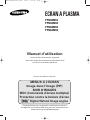 1
1
-
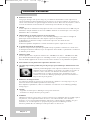 2
2
-
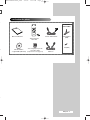 3
3
-
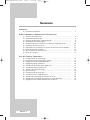 4
4
-
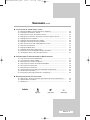 5
5
-
 6
6
-
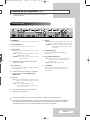 7
7
-
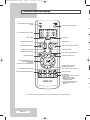 8
8
-
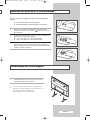 9
9
-
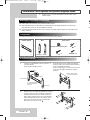 10
10
-
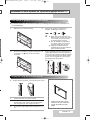 11
11
-
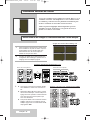 12
12
-
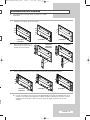 13
13
-
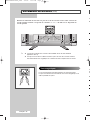 14
14
-
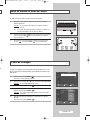 15
15
-
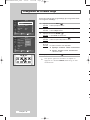 16
16
-
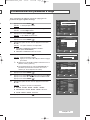 17
17
-
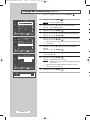 18
18
-
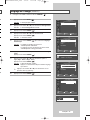 19
19
-
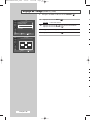 20
20
-
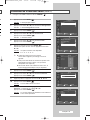 21
21
-
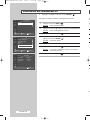 22
22
-
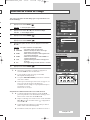 23
23
-
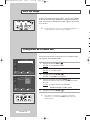 24
24
-
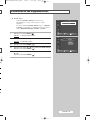 25
25
-
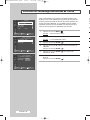 26
26
-
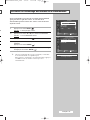 27
27
-
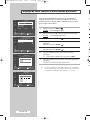 28
28
-
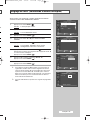 29
29
-
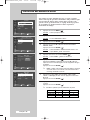 30
30
-
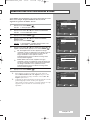 31
31
-
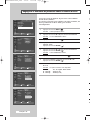 32
32
-
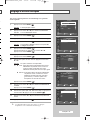 33
33
-
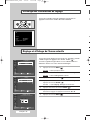 34
34
-
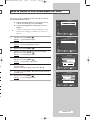 35
35
-
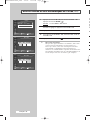 36
36
-
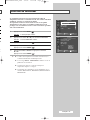 37
37
-
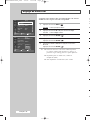 38
38
-
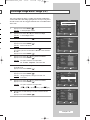 39
39
-
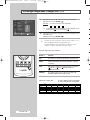 40
40
-
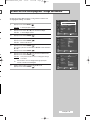 41
41
-
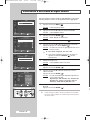 42
42
-
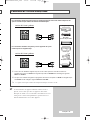 43
43
-
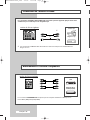 44
44
-
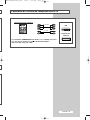 45
45
-
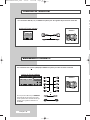 46
46
-
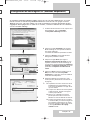 47
47
-
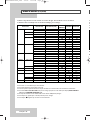 48
48
-
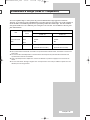 49
49
-
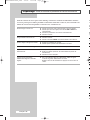 50
50
-
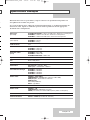 51
51
-
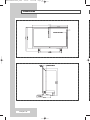 52
52
-
 53
53
-
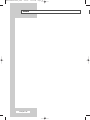 54
54
-
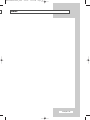 55
55
-
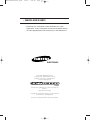 56
56
Samsung PPM50M5HS Manuel utilisateur
- Catégorie
- Téléviseurs à écran plasma
- Taper
- Manuel utilisateur
Documents connexes
-
Samsung PPM63M6HB Manuel utilisateur
-
Samsung PPM50M7HS Manuel utilisateur
-
Samsung PPM42M7HB Manuel utilisateur
-
Samsung PPM50M5HS Manuel utilisateur
-
Samsung PPM50M5HB Manuel utilisateur
-
Samsung PS-42V4S Manuel utilisateur
-
Samsung PS-42D4SK Manuel utilisateur
-
Samsung PS-50P4H Manuel utilisateur
-
Samsung SMT-1721P Manuel utilisateur
-
Samsung PPM42S3Q Manuel utilisateur